Nota: Este artigo cumpriu o seu objetivo e vai ser removido em breve. Para não ter de se deparar com a mensagem "Página não encontrada", estamos a remover as ligações que o reencaminham para esta página de que temos conhecimento. Se criou ligações para esta página, remova-as e juntos iremos impedir esse tipo de problema.
A partir de PowerPoint 2016 para Mac, pode adicionar equações à sua apresentação, sem necessidade de formatação. Se as equações incorporadas não corresponderem às suas necessidades, pode modificá-las ou criar a sua própria equação sofisticada do zero.
Inserir uma equação incorporada
-
No separador Inserir , no grupo símbolos , clique na seta junto a equação, percorra as opções na lista e, em seguida, clique na equação que pretende.
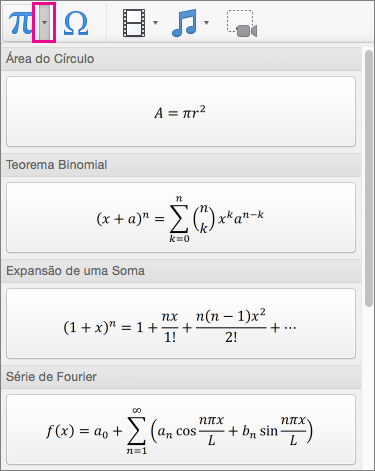
Escrever ou alterar uma equação
-
No separador Inserir, no grupo Símbolos, clique em Equação.

-
É inserido um marcador de posição para a sua nova equação e verá um conjunto de ferramentas no friso que lhe permitem personalizar e adicionar vários elementos à sua equação:
No grupo Símbolos, encontrará símbolos relacionados com matemática.

Para ver todos os símbolos, posicione o rato por cima de um dos símbolos e, em seguida, clique na seta que aparece abaixo da galeria de símbolos. Desloque para ver todos os símbolos disponíveis.
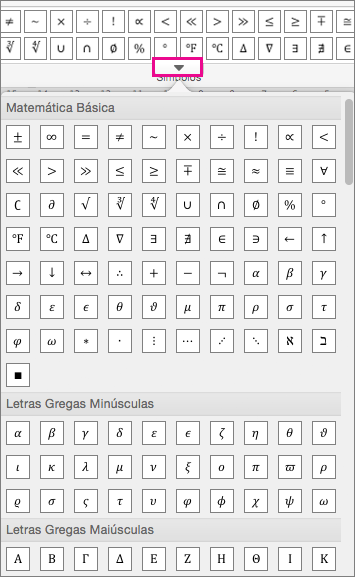
O grupo Estruturas fornece estruturas que pode inserir. Basta escolher uma estrutura a inserir e, em seguida, substituir os marcadores de posição (as pequenas caixas com linhas delimitadas por pontos) pelos seus próprios valores.

O grupo Ferramentas permite-lhe controlar onde e como é apresentada a equação na página.
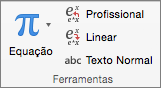
A opção Profissional mostra a equação sob a forma de um valor bidimensional. A opção Linear apresenta a equação de modo a caber numa linha.
-
Para editar uma equação matemática num diapositivo, basta clicar na equação para fazer as alterações que pretende. Ao fazê-lo, será apresentado o separador Equação.










